笔记本电脑怎么用无线路由器上网(怎么用笔记本电脑设置无线路由器)
一、笔记本电脑怎么用无线路由器上网
笔记本连接无线路由器需要满足两个条件:⒈)无线路由器必须正常连接,并且开启了无线网络功能
⒉)笔记本电脑上的无线网卡功能必须打开
详细设置步骤如下:
由于新买的无线路由器必须通过路由器设置完成才可以实现上网,并且初期设置无线路由器开启无线功能必须先用网线将电脑与无线路由器连接才可以设置,因此可以这样操作,先使用网线将电脑(台式电脑或者笔记本均可)与无线路由器连接,然后进入无线路由器设置,设置好上网以及开启路由器无线网络功能,为了安全建议设置无线网络密码。
无线路由器安装与设置
无线路由器设置完成之后,就可以使用笔记本连接无线路由器实现无线上网了,并且通过无线也可以登录路由器设置,笔记本连接无线路由器网络也比较简单,开启笔记本无线网卡功能,然后搜索无线网络即可发现刚才设置好的无线网络了,输入密码连接上无线网络即可实现无线上网了。
二、怎么用笔记本电脑设置无线路由器
使用笔记本电脑设置无线路由器的方法是:
1、把无线路由器使用网线接入解调器并插上电源启动。
2、查看无线路由器背面的初始无线代码。
3、点击笔记本电脑的任务栏无线图标,选择自己路由器的无线网络后,直接连接,因为无线路由器还没有进行设置,所以是个空载信号,也没有密码,点击后就可以连接。
4、打开浏览器,在浏览器的地址栏,输入:tplogin.cn,(老式路由器输入192.168.1.1,具体可以看路由器的铭牌或者说明书)

5、即进入路由器的设置界面,如下图:
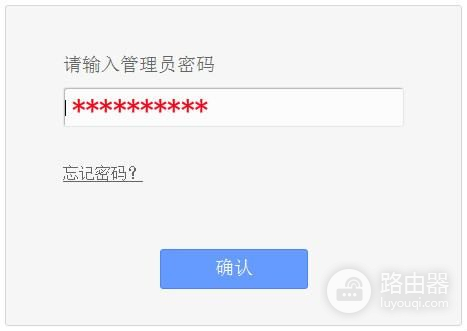
6、输入管理员密码后点确定。如下图:
注意的是:管理员密码不是无线密码,要区分开来;一定要牢记此密码,如果以后忘记密码,就不能进入设置了,需要清空路由器数据后,才能重新设置。
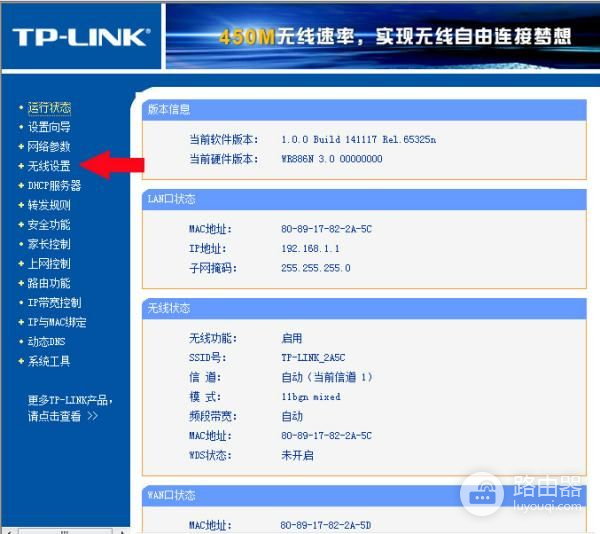
7、点击设置向导,如下图:
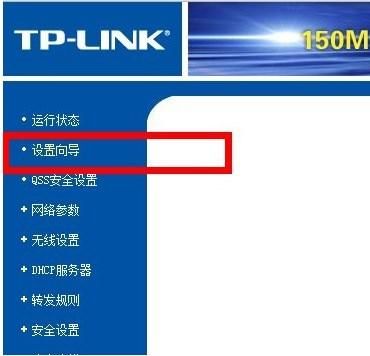
8、点击无线安全设置,如下图:
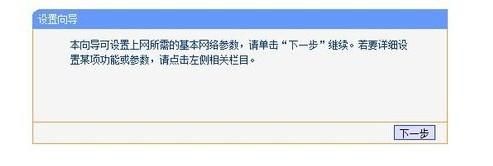
9、点击下一步进入上网方式设置,选择pppoe。如下图:
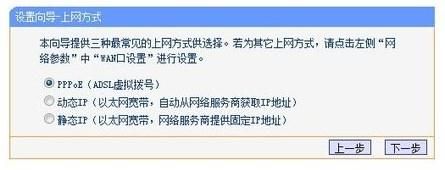
10、填上网帐号跟密码,如下图:
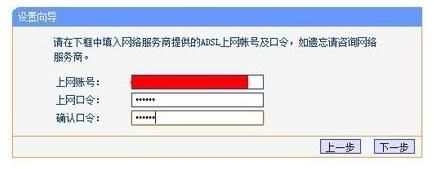
11、设置密码,如下图:
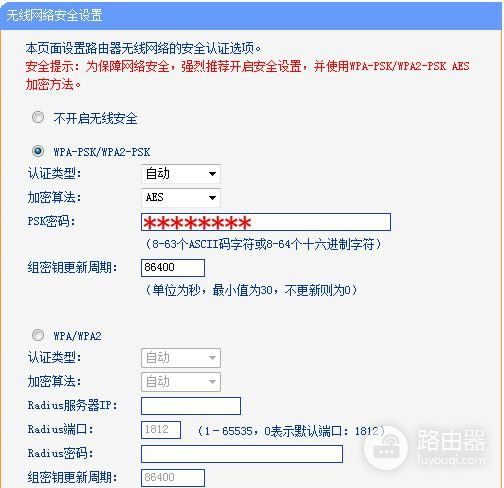
12、最后点击保存。
三、无线路由器如何连接到笔记本电脑上
1、先用网线接连路由器和电脑。
2、在电脑上访问路由器设置页面。在IE浏览器地址栏上输入路由器的IP地址(一般是192.168.1.1或192.168.0.1)输入用户名和密码(用户名和密码可以在路由器包装上找到)。
3、在路由器操作界面里一般有“快速设置”一项,按步骤来设置即可(上网方式选择:ADSL虚拟拨号(PPPoE))。
4、开启无线路由器的无线功能。
5、开启无线路由器的DHCP服务(开启这个服务,即新来电脑连接到路由器后会自动被分配IP地址,不用手动设置)。
6、设置好路由器密码。
7、如果设置正常,这个时候可以用笔记本搜索无线网络,连接即可上网。
台式电脑用网线连接即可上网。













